打造完美ISO文件的秘诀!
在现代的数字时代,ISO文件已成为软件分发、操作系统安装和数据备份等领域的常见格式。ISO文件是一种光盘映像文件,它能够精确复制光盘的内容,并允许用户在不使用物理光盘的情况下,通过挂载ISO文件来访问其内容。本文将详细介绍如何制作ISO文件,涵盖准备工作、使用第三方软件制作ISO文件、通过命令行制作ISO文件以及验证ISO文件的完整性等多个维度,旨在为读者提供一份全面而实用的指南。
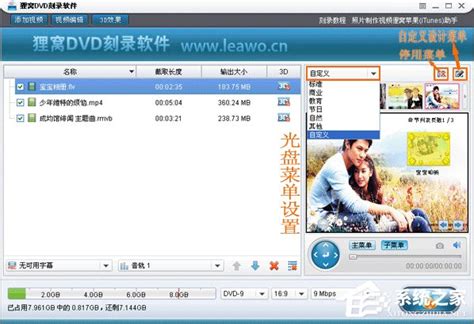
一、准备工作
在制作ISO文件之前,需要确保已经准备好所有需要包含在内的文件和文件夹。这些文件可能包括操作系统安装文件、驱动程序、应用程序安装包等。一旦确定了需要包含的文件,应将它们整理到一个单独的文件夹中,以便在制作ISO文件时能够轻松找到。
此外,为了确保制作的ISO文件能够顺利挂载和访问,建议将文件名和文件夹名保持在较短的长度,并避免使用特殊字符。这有助于减少在不同操作系统和环境下可能出现的问题。
二、使用第三方软件制作ISO文件
1. 常见的第三方软件
对于不熟悉命令行操作的用户来说,使用第三方软件是制作ISO文件的理想选择。市面上有许多优秀的第三方软件可供选择,如UltraISO、ImgBurn和WinRAR等。这些软件通常提供直观的用户界面,使用户能够轻松完成ISO文件的制作。
2. UltraISO制作ISO文件
UltraISO是一款功能强大的光盘映像处理工具,它支持ISO文件的创建、编辑和转换等多种操作。以下是使用UltraISO制作ISO文件的步骤:
下载并安装UltraISO软件。
打开UltraISO软件,在菜单栏中选择“文件”->“新建”->“ISO文件”,创建一个新的ISO文件。
在UltraISO的窗口界面中,将准备好的文件和文件夹拖拽到窗口中,或者通过菜单栏中的“添加文件/文件夹”功能将它们添加到ISO文件中。
完成文件和文件夹的添加后,在菜单栏中选择“文件”->“保存”,为ISO文件命名并选择保存位置,然后点击“保存”按钮。
UltraISO将开始制作ISO文件,并在完成后给出提示。
3. ImgBurn制作ISO文件
ImgBurn是一款免费的CD、DVD和蓝光光盘刻录工具,同时也支持ISO文件的创建。以下是使用ImgBurn制作ISO文件的步骤:
下载并安装ImgBurn软件。
打开ImgBurn软件,在主界面中选择“创建映像文件(ISO)”选项。
在弹出的窗口中,选择“源”文件夹,即包含要添加到ISO文件中的文件和文件夹的目录。
选择“目标”文件夹,即ISO文件的保存位置,并为ISO文件命名。
点击“开始”按钮,ImgBurn将开始制作ISO文件。制作过程可能需要一些时间,具体取决于要包含的文件数量和大小。
制作完成后,ImgBurn将给出提示,并显示ISO文件的保存位置。
三、通过命令行制作ISO文件
对于熟悉命令行操作的用户来说,通过命令行工具制作ISO文件可能更加高效和灵活。在Windows和Linux系统中,都有相应的命令行工具可供选择。
1. Windows系统中的mkisofs
mkisofs是一款在Unix和Linux系统中广泛使用的ISO文件制作工具,但在Windows系统中,通过安装Cygwin等软件包,也可以使用mkisofs。以下是使用mkisofs在Windows系统中制作ISO文件的步骤:
下载并安装Cygwin软件包。
打开Cygwin终端。
使用`cd`命令导航到包含要添加到ISO文件中的文件和文件夹的目录。
输入以下命令来制作ISO文件:`mkisofs -o output.iso .`,其中`output.iso`是ISO文件的名称,`.`表示当前目录中的所有文件和文件夹都将被包含在内。
等待mkisofs完成ISO文件的制作。
2. Linux系统中的genisoimage/mkisofs
在Linux系统中,genisoimage(有时也称为mkisofs)是制作ISO文件的常用工具。以下是使用genisoimage/mkisofs在Linux系统中制作ISO文件的步骤:
打开终端。
使用`cd`命令导航到包含要添加到ISO文件中的文件和文件夹的目录。
输入以下命令来制作ISO文件:`genisoimage -o output.iso .`或`mkisofs -o output.iso .`,其中`output.iso`是ISO文件的名称,`.`表示当前目录中的所有文件和文件夹都将被包含在内。
根据需要,可以添加其他选项来自定义ISO文件的属性,如卷标、文件系统类型等。
等待genisoimage/mkisofs完成ISO文件的制作。
四、验证ISO文件的完整性
制作完成后,验证ISO文件的完整性至关重要。这可以确保ISO文件没有损坏,并且能够在需要时顺利挂载和访问。验证ISO文件完整性的常用方法是使用哈希值(如MD5或SHA256)进行校验。
1. 生成哈希值
在制作ISO文件时,可以使用哈希值生成工具(如Windows中的CertUtil或Linux中的sha256sum)生成ISO文件的哈希值,并将其记录下来。
2. 校验哈希值
在需要验证ISO文件完整性时,再次使用哈希值生成工具计算ISO文件的哈希值,并与之前记录的哈希值进行比较。如果两个哈希值相同,则说明ISO文件没有损坏,完整性得到了验证。
结语
通过以上步骤,读者可以了解到如何制作ISO文件,包括准备工作、使用第三方软件制作ISO文件、通过命令行制作ISO文件以及验证ISO文件的完整性等多个方面。不同的方法适用于不同的用户需求和操作习惯,读者可以根据自己的实际情况选择最适合自己的方法。制作ISO文件不仅可以方便地进行软件分发和操作系统安装,还可以提高数据备份的效率和可靠性。希望本文能够为读者提供有用的信息和帮助。
- 上一篇: 暗黑3中怎样找到塞佛斯入口及推荐刷装备地点?
- 下一篇: 可转债中签后的操作步骤
-
 打造个性化ISO:硬盘文件变身光盘镜像的全过程资讯攻略11-12
打造个性化ISO:硬盘文件变身光盘镜像的全过程资讯攻略11-12 -
 掌握彩妆秘诀,打造完美妆容资讯攻略11-17
掌握彩妆秘诀,打造完美妆容资讯攻略11-17 -
 打造完美蓬松秀发:秘诀大公开!资讯攻略12-01
打造完美蓬松秀发:秘诀大公开!资讯攻略12-01 -
 掌握秘诀:轻松打造完美假睫毛粘贴技巧资讯攻略11-03
掌握秘诀:轻松打造完美假睫毛粘贴技巧资讯攻略11-03 -
 轻松学会:如何完美刻录映像文件资讯攻略12-07
轻松学会:如何完美刻录映像文件资讯攻略12-07 -
 掌握眼线液的魅力秘诀:完美眼线打造指南资讯攻略12-11
掌握眼线液的魅力秘诀:完美眼线打造指南资讯攻略12-11












